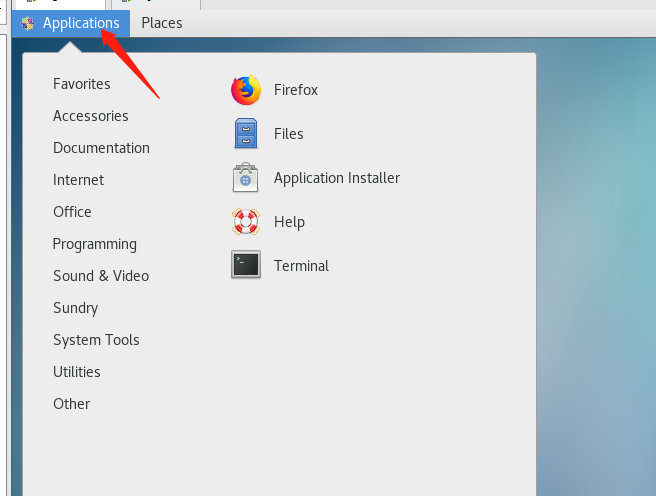封 裝 系 統
大家看好了,前面的母盤制作完成後,下面的重點就是封裝了,最後你的成品系統質量如何,好不好用,決定權都在這兒了,我剛開始學的時候在這兒都是反複了兩三次,失敗了并不可怕,隻要你堅持下去,就一定會成功。
着重說明一下啊,因為下面的工作關系到你的左後系統的質量,所以你的電腦裡面要保證絕對的幹淨,否則的話,呵呵呵,你裝個系統用一用就知道厲害了。。。。。。。嘿嘿嘿!
不啰嗦了,首先把 Vmware 安裝好,也就是我們通常所說的虛拟機安裝好,安裝過程就不用寫了吧,直接點下一步下一步就行了。安裝好後,打開 Vmware。點擊新建虛拟機。選擇 自定義(高級),然後點下一步。

上方選擇 Microsoft Windows,版本選擇 Windows 7 X64,如果你封裝的是 32 位 Win7,請選擇 Windows 7。然後點下一步。

繼續點下一步。處理器數量根據你自身的電腦配置來選就行了,一般都是選 1,雙核電腦的話,内核數選擇 2。本人電腦 CPU 是 4 核,所以選擇 4。然後點下一步。

内存按默認推薦的就行了,繼續點下一步。網絡類型選擇 使用橋接網絡,然後點下一步。

I/O 控制器類型按默認推薦,繼續點下一步。磁盤設置按默認,繼續點下一步。虛拟磁盤類型按默認推薦,下一步。最大磁盤空間,默認是 40G,夠了。勾選下面的立刻分配所有磁盤空間。然後點下一步。

指定磁盤文件,按默認就行了,點下一步。最後點擊完成。等創建完磁盤後,就可以了。接下來在 Vmware 的主界面,左手邊的側邊欄選擇 Windows 7 X64,然後在右手邊的設備框裡 雙擊軟盤驅動器。

在彈出的虛拟機設置裡面,選擇軟盤驅動器,然後點擊 移除按鈕,把軟盤驅動器移除。同樣方法,把虛拟打印機也移除掉。

然後選擇 CD/DVD,右手邊選擇使用軟盤鏡像文件,選擇你準備好的可引導的系統光盤鏡像。然後點确定。

打開虛拟機電源。進入虛拟機系統。

打開虛拟機後,按 F2 鍵,進入 BIOS 進行設置,關掉軟驅,并把光盤引導排至首位。然後按 F10 保存并退出。


利用剛剛設置好的光盤引導,進入 DOS 工具,用 PQ 進行分區。這裡就不詳細講了,虛拟機的操作跟真機的操作是一模一樣的。

分好區後,關掉該虛拟機的電源,雙擊 CD/DVD 設備,回到剛剛設置光驅鏡像的選項,把鏡像文件,改成我們前面做好的 Win7 母盤。然後點确定。

再次打開虛拟機的電源,屏幕顯示 Press any key to boot from cd or dvd…..這段話的時候,敲一下回車鍵。這時候就會引導進入 Win7 的安裝界面。

安裝過程中選擇 自定義(高級)。

然後把剛剛用 PQ 分的區格式化一下,否則是裝不進系統的。

格式化完成後,選擇分區 1,然後點下一步,就自動把 Win7 裝到虛拟機的 C 盤裡面的。耐心等待吧。因為之前給母盤做了無人值守,所以途中是不會有提示過程的,裝完後會自動進入 Win7 系統桌面的了。

系統裝好後,應該還有些驅動沒有安裝的,不用管,因為封裝的時候會導入 SKY 的驅動包。

用 U 盤,或者直接在你的實體電腦系統裡把封裝工具包設好共享,通過網絡鄰居複制到虛拟 Win7 裡面。

在虛拟機裡面運行 Win7 激活程序,論壇裡面貌似大家都喜歡用小馬的激活程序,在部署中激活。但我經過測試,在虛拟機裡面事先激活好,封裝後裝到别的電腦,也不會有問題的,同樣激活成功。 這樣的做法有個好處,部署的時候減少運行的程序,加快部署時間。

激活後先不要急着重啟。接着運行 Win7 設置小工具。勾選你認為需要的選項。然後重啟系統。

重啟後查看下計算機屬性,确認時候已經激活成功,如果不成功,再運行多一次激活程序。

接下來,運行工具包裡面的全自動減肥程序。1、2 選項不用管,按順序執行 3、4、5 選項就行了。

全 部 完 成 後 , 把 第 三 方 攝 像 頭 , Ecap 該 程 序 , 複 制 到 虛 拟 機 的 C:\ 用 戶
\administrator\appdata\roaming\microsoft\windows\network shortcuts 文件夾下面。注意,這裡的文件夾都是隐藏的,請在系統裡面設置好顯示隐藏文件和文件夾。

定位到 C:\Windows 文件夾,右鍵點擊裡面的 winsxs 文件夾,選擇管理員取得所有權。
,更多精彩资讯请关注tft每日頭條,我们将持续为您更新最新资讯!